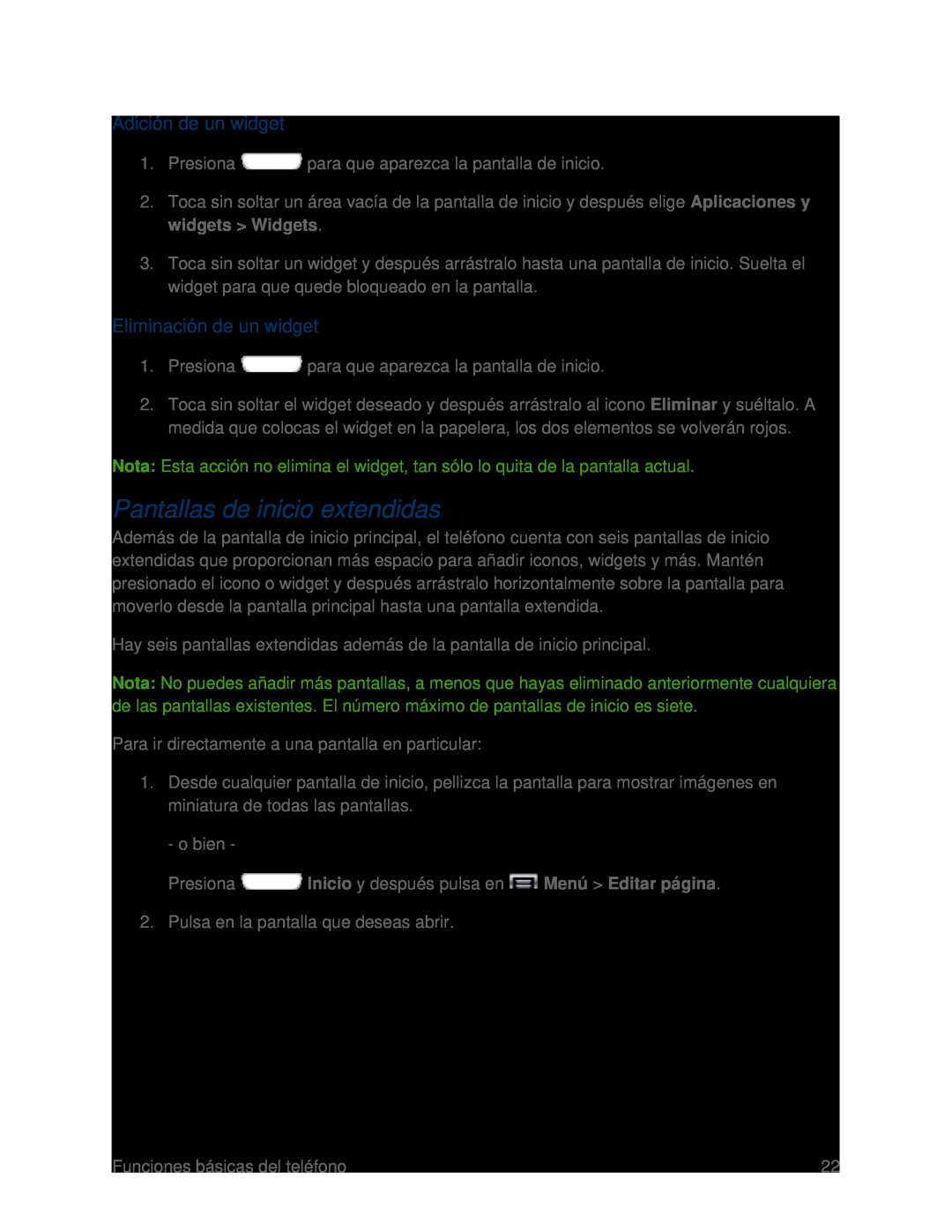Adición de un widget
1.Presiona ![]() para que aparezca la pantalla de inicio.
para que aparezca la pantalla de inicio.
2.Toca sin soltar un área vacía de la pantalla de inicio y después elige Aplicaciones y widgets > Widgets.
3.Toca sin soltar un widget y después arrástralo hasta una pantalla de inicio. Suelta el widget para que quede bloqueado en la pantalla.
Eliminación de un widget
1.Presiona ![]() para que aparezca la pantalla de inicio.
para que aparezca la pantalla de inicio.
2.Toca sin soltar el widget deseado y después arrástralo al icono Eliminar y suéltalo. A medida que colocas el widget en la papelera, los dos elementos se volverán rojos.
Nota: Esta acción no elimina el widget, tan sólo lo quita de la pantalla actual.
Pantallas de inicio extendidas
Además de la pantalla de inicio principal, el teléfono cuenta con seis pantallas de inicio extendidas que proporcionan más espacio para añadir iconos, widgets y más. Mantén presionado el icono o widget y después arrástralo horizontalmente sobre la pantalla para moverlo desde la pantalla principal hasta una pantalla extendida.
Hay seis pantallas extendidas además de la pantalla de inicio principal.
Nota: No puedes añadir más pantallas, a menos que hayas eliminado anteriormente cualquiera de las pantallas existentes. El número máximo de pantallas de inicio es siete.
Para ir directamente a una pantalla en particular:
1.Desde cualquier pantalla de inicio, pellizca la pantalla para mostrar imágenes en miniatura de todas las pantallas.
- o bien -
Presiona ![]() Inicio y después pulsa en
Inicio y después pulsa en ![]() Menú > Editar página.
Menú > Editar página.
2. Pulsa en la pantalla que deseas abrir.
Funciones básicas del teléfono | 22 |